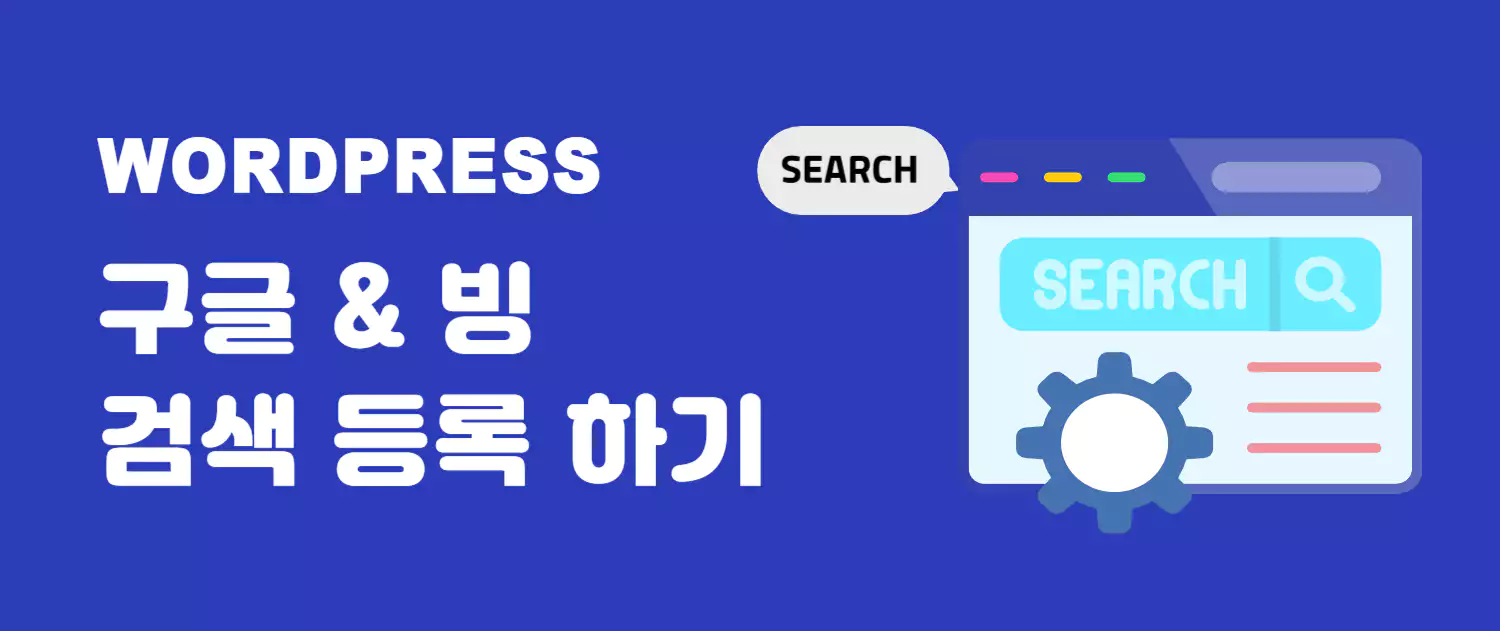워드프레스 구글 서치콘솔(Google Search Console)과 구글 애널리틱스(Google Analytics)를 한 번에 연동하는 방법과 빙 웹마스터를 연동하는 방법을 알아보겠습니다. 웹사이트 제작 후 포스팅만 하면 끝나는 게 아니라 사이트를 검색엔진에 등록해야 유입이 가능해집니다. 개인 용도로 사용하실 게 아니라면 필수적으로 하셔야 되는 설정입니다.
(진행 순서)
서치콘솔 연동 ▶ 사이트맵 제출 ▶ 빙웹마스터 연동
STEP1 – 서치콘솔 연동 (둘 중 한가지 방식만 진행!)
STEP2 – 서치콘솔 사이트맵 제출(🔔사이트맵 생성 방법)
STEP3 – 빙 웹마스터 연동
워드프레스 서치콘솔 연동 방법
방법1: 서치콘솔 메타태그 연동
구글 서치콘솔 사이트로 접속해서 [시작하기]를 클릭한 후 구글 계정으로 로그인합니다.
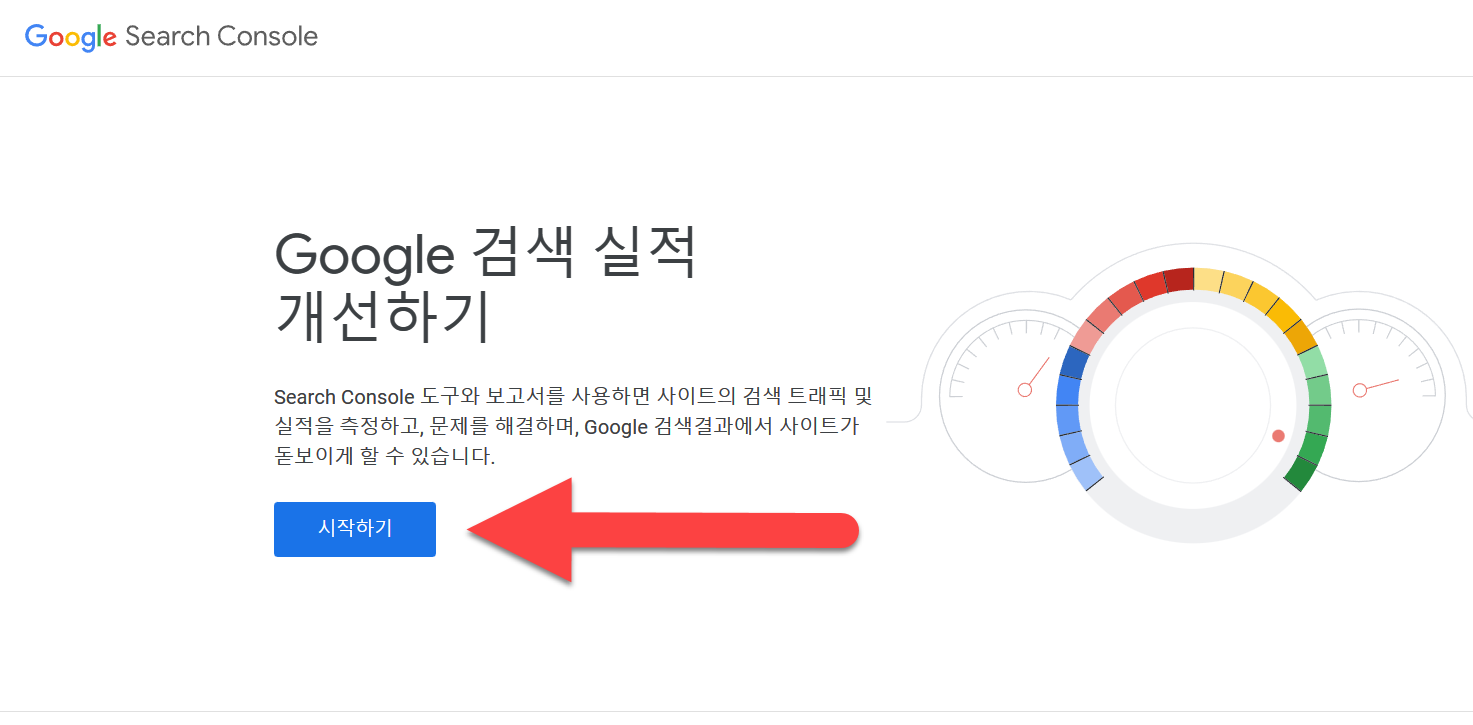
[URL 접두어] 입력란에 도메인 주소를 입력합니다.
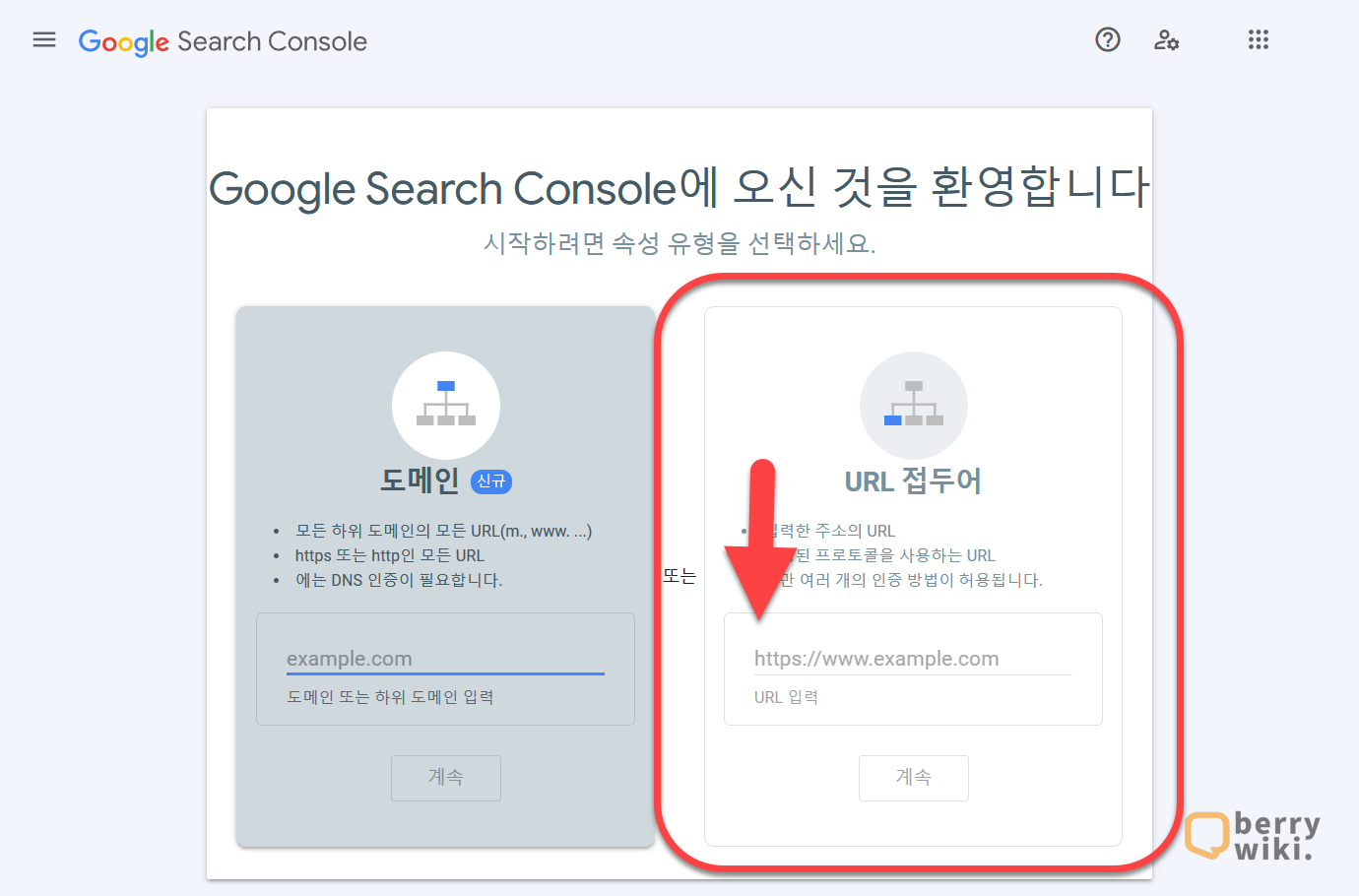
[HTML 태그]를 클릭하여 아래 생성된 메타 태그를 복사합니다.
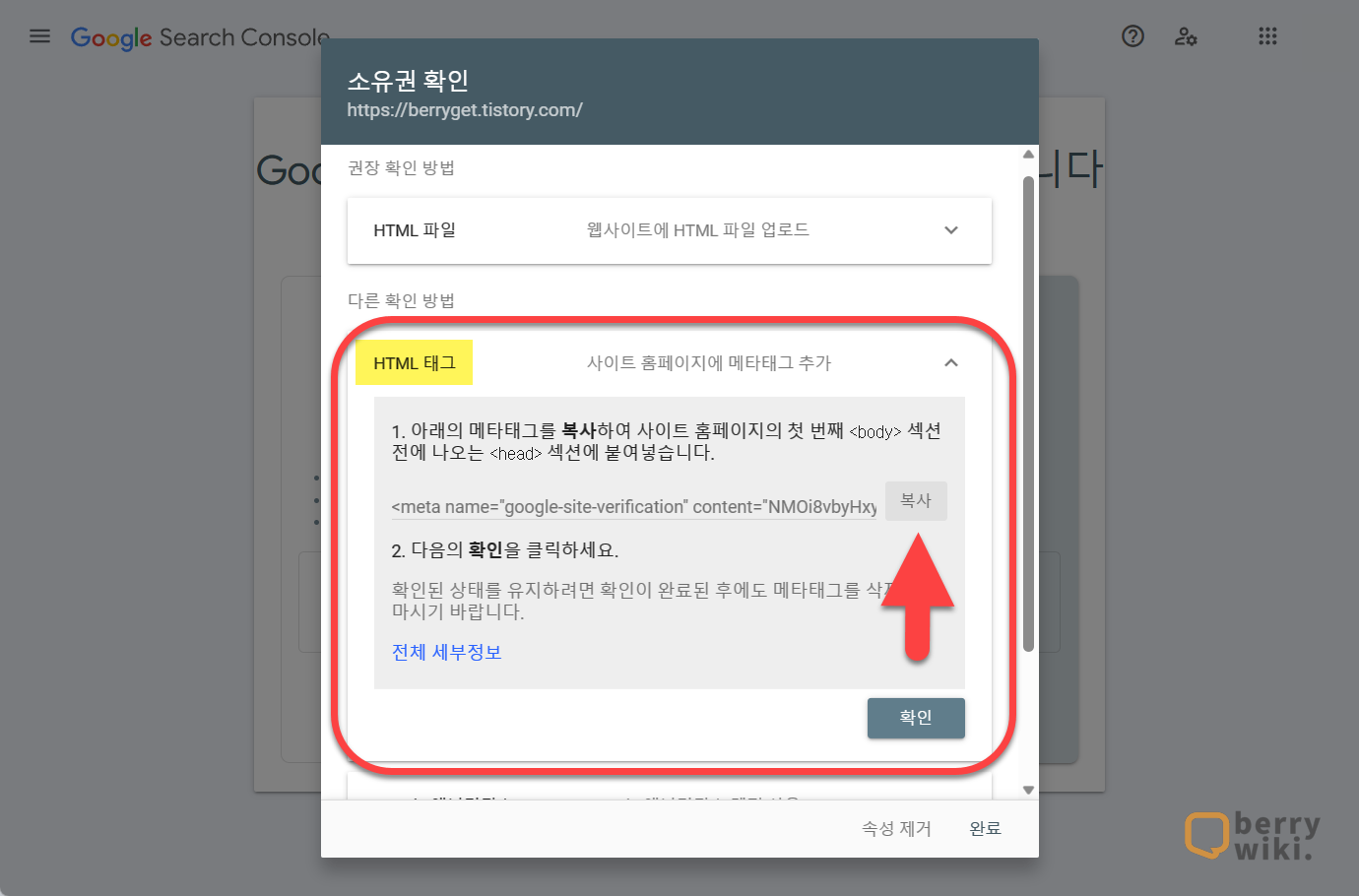
워드프레스에서 <Header>에 복사한 메타태그를 붙여넣은 후 저장을 누릅니다.
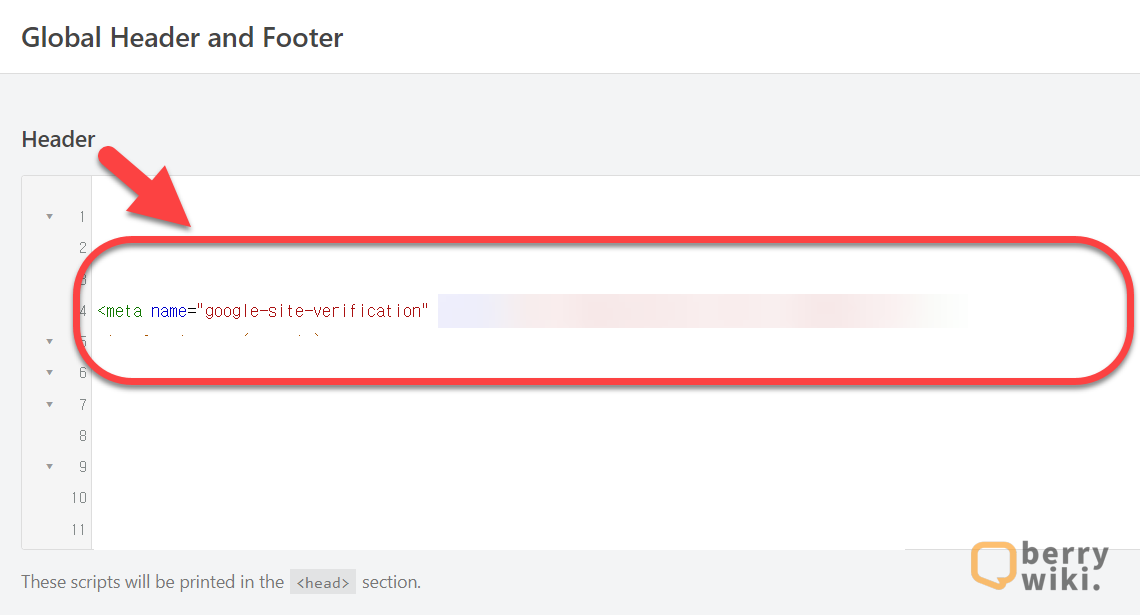
구글 서치콘솔로 돌아와 소유권 확인하기를 누르면 연동이 완료됩니다.
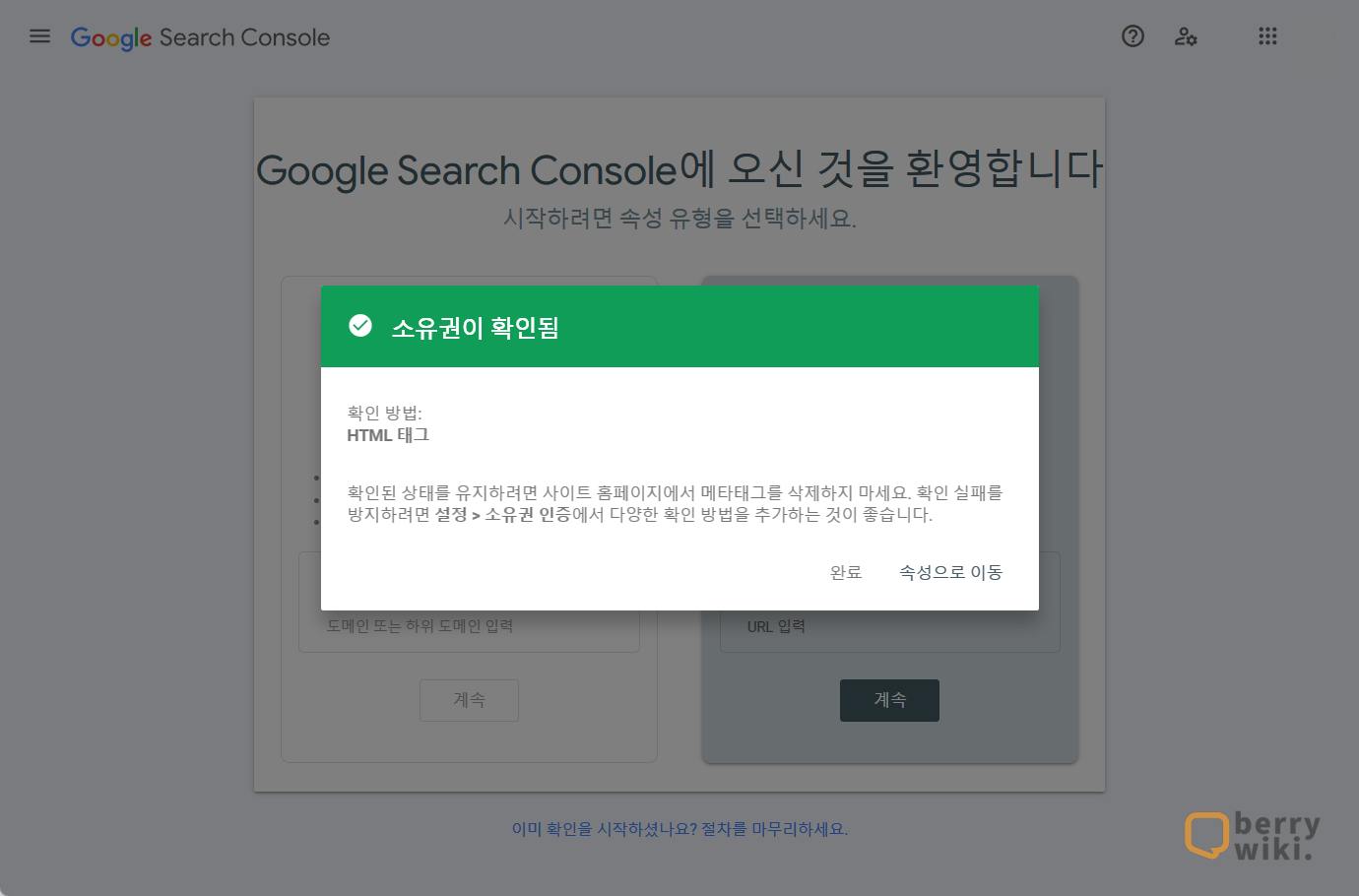
방법2: 워드프레스 플러그인(사이트 킷) 연동
구글 사이트킷(Google Sitekit)은 구글 서치콘솔과 애널리틱스를 한 번에 연동할 수 있는 플러그인입니다.
연동 가능 목록
- 서치콘솔
- 구글 애널리틱스
- 페이지 인사이트
- 에드센스
- 태그 관리자
플러그인 설치 방법과 연동하는 방법에 대해서 알아보겠습니다.
1. [워드프레스 관리자 페이지]로 이동하여 [플러그인 새로 추가]로 들어갑니다.
2. [구글 사이트킷]을 검색하여 설치 후 활성화합니다.
3. 활성화 후 왼쪽 메뉴에 생성된 사이트킷 메뉴로 들어갑니다.
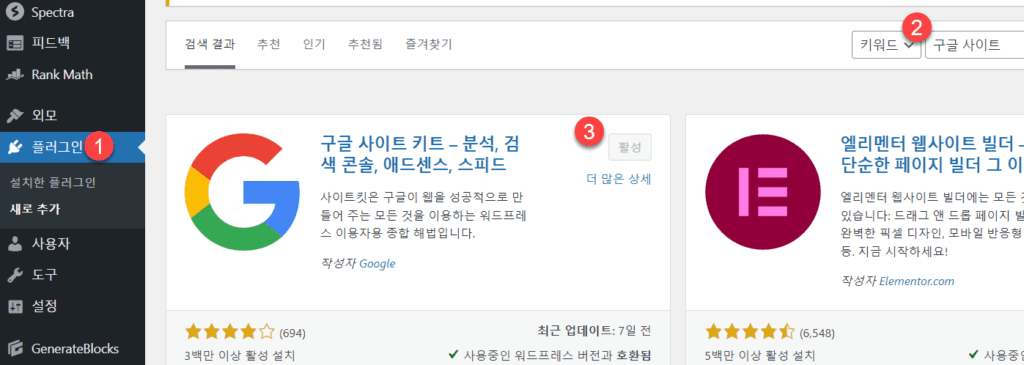
4. [설정의 일부로 구글 애널리틱스를 연결합니다]를 체크합니다.
5. [설정 시작하기]를 클릭한 후 [구글에 로그인하기]를 클릭 후 진행합니다.
6. [서비스 연결하기]가 나오면 기존 계정 선택 및 새로 만들기 후 [분석 구성하기]를 클릭합니다.
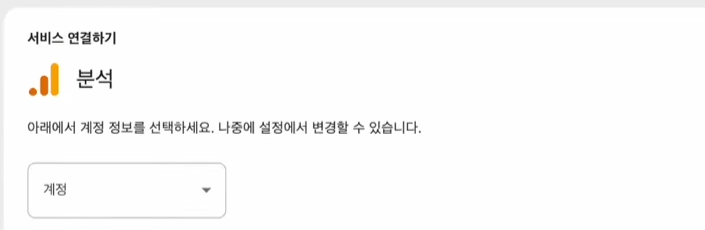
7. 액세스 권한 허용 및 동의 후 연동을 계속 진행합니다.
8. [Go to my dashboard]를 클릭하여 설정을 완료합니다.
설정을 완료 시, 검색 콘솔, 분석 및 페이지스피드 인사이트, 3가지가 자동으로 연동이 됩니다. 에드센스도 및 기타 연동은 [더 많은 서비스 연결하기]로 들어가 추가해 주시면 됩니다.
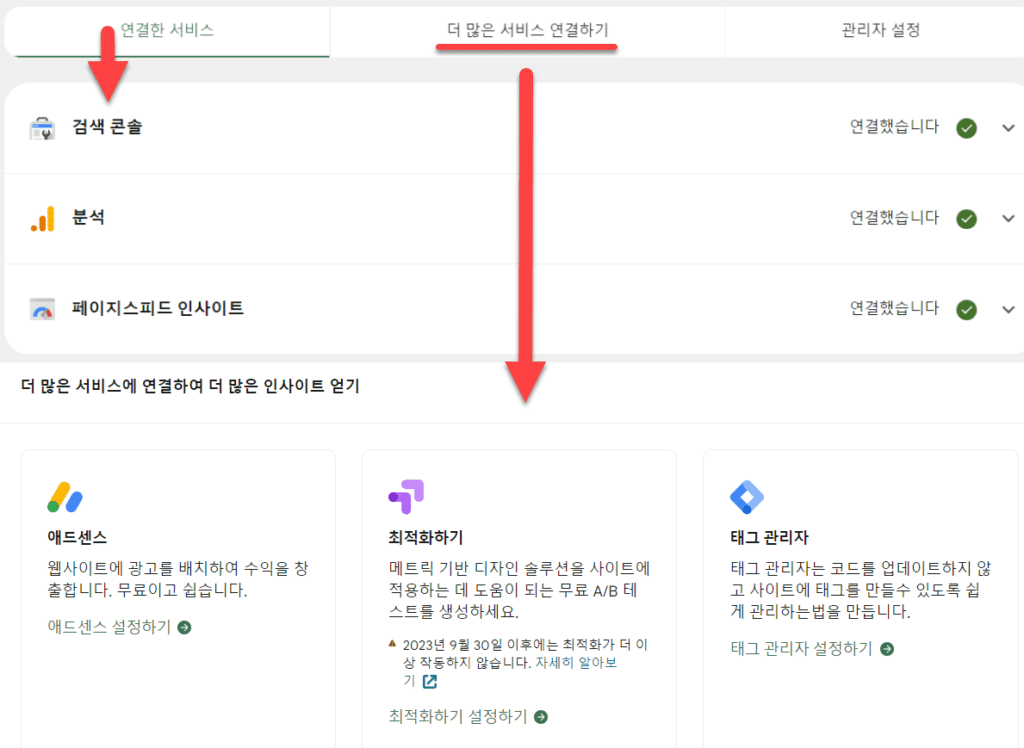
서치콘솔 사이트맵 제출 및 확인하기
- 구글 서치 콘솔 사이트에서 [Sitemaps] 메뉴로 들어갑니다.
- [제출된 사이트맵]에서 사이트맵과 RSS가 정상적으로 추가됐는지 확인합니다.
- 추가가 안되었을 경우 수동으로 추가합니다.
- 도메인/sitemap.index.xml (확인필요)
- 도메인/rss
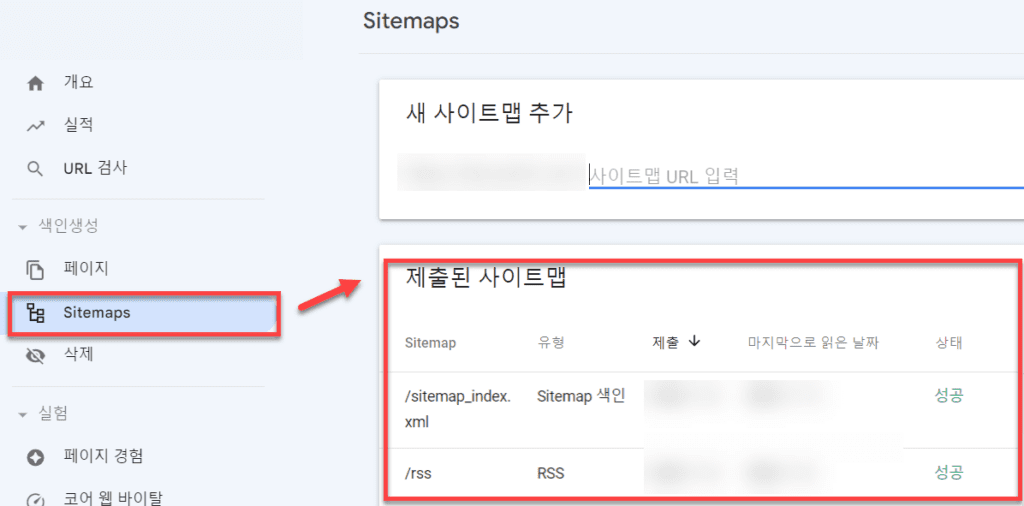
워드프레스 빙 웹마스터 검색 등록
빙 웹마스터는 구글 서치콘솔이 연동되어 있다면 간편하게 연동이 가능합니다.
빙웹마스터 설정 방법
빙 웹마스터에 로그인 후 [사이트 추가]를 선택 후 [가져오기]를 클릭합니다.
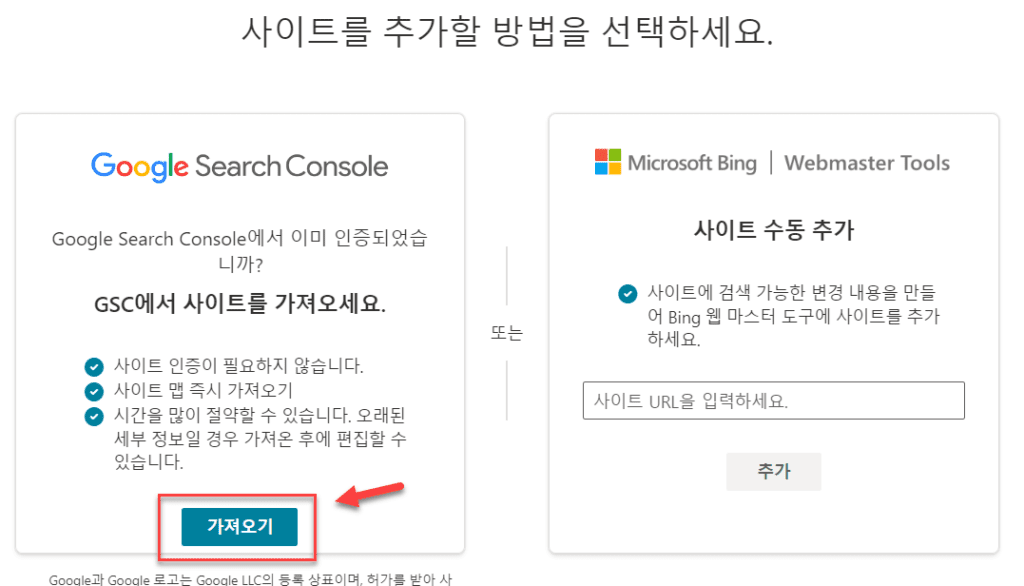
구글 계정에 로그인 후 액세스 권한 및 연동을 허용합니다. 도메인 목록이 뜨면 연동할 도메인을 선택 후 [가져오기]를 클릭합니다.
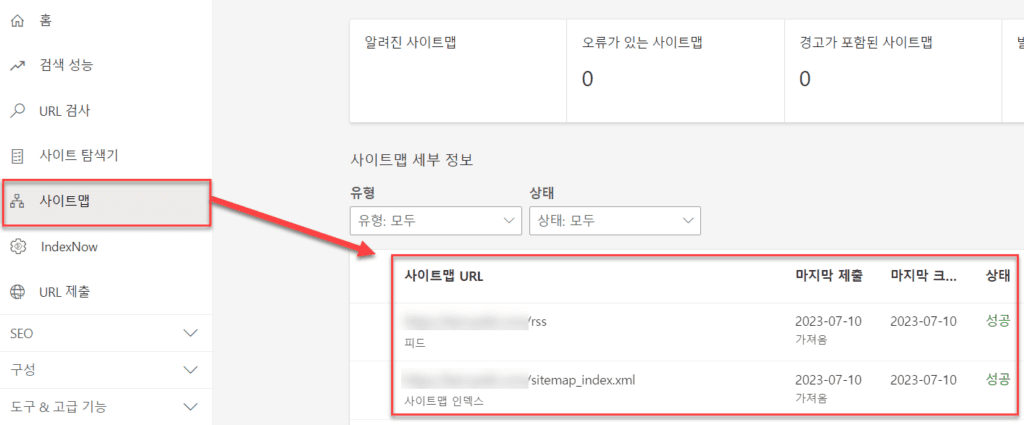
왼쪽의 [사이트맵] 메뉴에서 stiemap과 rss가 정상적으로 등록됐는지 확인합니다. 자동으로 추가가 안된 경우 수동으로 추가합니다.
맺음말
워드프레스를 구글 및 빙 검색엔진에 등록하는 방법에 대해서 알아봤습니다. 검색 등록은 필수적으로 해야 되는 설정입니다. 검색 등록 후 끝나는 게 아니라 작성한 글이 문제없이 잘 색인되었는지 계속 확인 후 문제가 있을 시 바로바로 해결해줘야 합니다.